processus de démarrage du système Linux
Lorsque linux commence, nous allons commencer à voir un grand nombre d'informations.
processus de démarrage du système Linux est pas aussi compliqué que nous l'avions imaginé, le processus peut être divisé en cinq étapes:
- démarrage du noyau.
- initialisation Run.
- L'initialisation du système.
- Mise en place du terminal.
- système de connexion de l'utilisateur.
Kernel boot
Lorsque l'ordinateur est allumé sur la puissance, la première du POST du BIOS, les paramètres du BIOS selon le périphérique de démarrage (généralement un disque dur) pour commencer.
Après le système d'exploitation de prendre en charge le matériel, d'abord lire le répertoire du fichier kernel / boot.
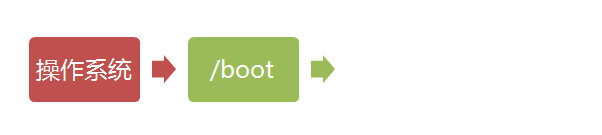
Run initialisation
processus init est le point de départ de tous les processus du système, vous pouvez le comparer à nos ancêtres tous les processus du système, pas le processus, le système ne démarre pas tout processus.
programme init est d'abord la nécessité de lire le fichier de configuration / etc / inittab.
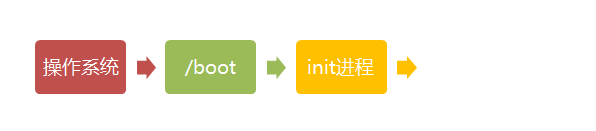
Run Level
De nombreux programmes nécessitent démarrage. Ceux-ci sont appelés «service» (service) dans Windows, sous Linux est appelé "daemon" (démon).
Un grand processus tâche init est d'exécuter le programme de démarrage.
Cependant, les différentes situations ont besoin pour lancer des programmes différents, comme lorsqu'il est utilisé comme un serveur, vous devez démarrer Apache, que le bureau ne soit pas nécessaire.
Linux permet à différentes occasions, affecter le programme de démarrage différent, qui est appelé "runlevel" (runlevel). Autrement dit, lorsqu'il est activé en fonction de "niveau d'exécution" pour déterminer le programme que vous souhaitez exécuter.

Linux a sept niveaux de fonctionner (runlevel):
- Niveau Run 0: arrêt du système, le niveau d'exécution par défaut du système ne peut pas être réglé sur 0, ou ne peut pas démarrer correctement
- Niveau Run 1: mode mono-utilisateur d'exploitation, les privilèges root pour la maintenance du système, l'accès à distance est interdit
- niveau 2 Exécutez: état multi-utilisateur (pas NFS)
- Niveau d'exécution 3: état multi-utilisateurs complet (avec NFS), après l'atterrissage en mode ligne de commande de la console
- Run Niveau 4: Le système n'utilise pas, la rétention
- niveau d'exécution 5: console X11, connectez-vous en mode graphique GUI
- niveau d'exécution 6: un arrêt normal du système et le redémarrage, le niveau d'exécution par défaut 6 n'est pas réglé, ou ne peut pas démarrer correctement
L'initialisation du système
Une telle ligne dans le fichier de configuration de démarrage: si :: sysinit: /etc/rc.d/rc.sysinit il appelle /etc/rc.d/rc.sysinit exécuté, et rc.sysinit est un script shell bash il est l'achèvement d'un certain nombre de travaux d'initialisation du système, rc.sysinit est important d'exécuter un script chaque niveau doit être exécuté en premier.
Il est principalement le travail sont: activer la partition de swap, vérifier le disque, charger les modules matériels et autres tâches prioritaires.
l5:5:wait:/etc/rc.d/rc 5
Cette ligne représente les paramètres pour exécuter /etc/rc.d/rc,/etc/rc.d/rc 5 est un script Shell qui accepte 5 en tant que paramètre pour effectuer le répertoire /etc/rc.d/rc5.d/ Tout script de démarrage rc sous, / etc / rc.d / rc5.d / répertoire ces scripts de démarrage sont en fait une partie du fichier de connexion, plutôt que d'un script de démarrage réel rc, rc réel scripts de démarrage sont en fait /etc/rc.d/init.d/ placé sous le répertoire.
Ces scripts de démarrage rc ont une utilisation similaire, ils sont généralement en mesure d'accepter démarrage, arrêt, redémarrage, l'état et d'autres paramètres.
Le script de démarrage /etc/rc.d/rc5.d/ rc habituellement K ou joint le document S au début, dans le but de lancer le script, commencera au début du paramètre S à exécuter.
Et si nous trouvons le script correspondant existe, il K commence connexion et a été dans l'état d'exécution des (fichier / var / lock / subsys / sous le symbole), puis la première étape est d'arrêter ces paramètres a lancé un tuteur processus, puis re-run.
Ceci est fait pour assurer que, lorsque les niveaux d'initialisation change, tous les daemons sont redémarrés.
Quant à ce que le démon fonctionne dans chaque classe, les utilisateurs peuvent chkconfig ou la configuration dans "Services système" de l'ensemble de la ligne.
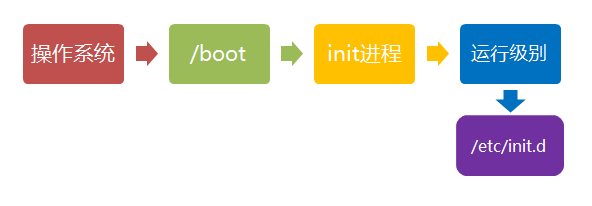
Mise en place du terminal
Rc est terminée, retourner init. Ensuite, l'environnement du système de base a été mis en place, divers démons ont commencé.
init ouvrir six bornes suivantes, de sorte que le système de connexion utilisateur. Inittab dans les six lignes suivantes qui définissent six bornes:
1:2345:respawn:/sbin/mingetty tty1 2:2345:respawn:/sbin/mingetty tty2 3:2345:respawn:/sbin/mingetty tty3 4:2345:respawn:/sbin/mingetty tty4 5:2345:respawn:/sbin/mingetty tty5 6:2345:respawn:/sbin/mingetty tty6
De ce qui précède, on peut voir dans les niveaux d'exécution 2,3,4,5 sont gérées programme mingetty réapparaitra, programme de mingetty peut ouvrir le terminal, le mode de réglage.
Dans le même temps, il affiche un écran de connexion texte, l'interface est ce que nous voyons souvent l'écran de connexion dans l'écran de connexion invite l'utilisateur à entrer un nom d'utilisateur, et l'utilisateur sera entré par l'utilisateur comme un paramètre pour le programme de connexion pour vérifier l'identité de l'utilisateur.
système de connexion de l'utilisateur
En général, la connexion de l'utilisateur de trois façons:
- (1) ligne de commande de connexion
- (2) ssh connexion
- (3) Connexion graphique
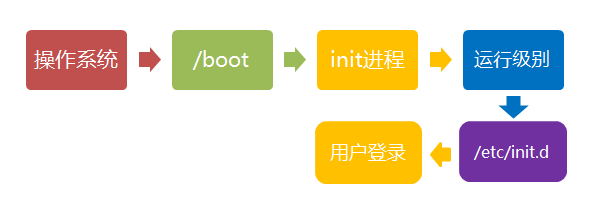
Pour graphique utilisateur niveau d'exécution 5, ils se connectent à travers un écran de connexion graphique. Après connexion réussie peut aller directement à KDE, Gnome et autre gestionnaire de fenêtres.
L'article porte principalement sur le cas ou le texte connexion: Quand on voit l'écran de connexion de mingetty, nous pouvons entrer un nom d'utilisateur et mot de passe pour se connecter au système.
processus de vérification des comptes Linux est connexion, login reçoit mingetty est venu le nom d'utilisateur en tant que paramètre de nom d'utilisateur.
Connectez-vous ensuite le nom d'utilisateur seront analysés: Si le nom d'utilisateur est pas la racine, et il y a fichier / etc / nologin, le fichier de connexion de sortie nologin, puis la sortie.
Cela empêche l'utilisateur non-root est généralement utilisé pour la maintenance du système. Seul le / etc / securetty enregistré dans le terminal pour permettre à l'utilisateur de connexion root, si n'existe pas le fichier, la racine peut se connecter à tout terminal./ Etc / fichier usertty pour l'utilisateur de faire des restrictions d'accès supplémentaires, si n'existe pas le fichier, il n'y a pas d'autres restrictions.
Changement du mode en mode graphique et en mode texte
Linux fournit la connexion de six preset commande de terminal fenêtre Let.
Notre connexion par défaut est la première fenêtre, qui est tty1, les six fenêtres étaient tty1, tty2 ... tty6, vous pouvez appuyer sur Ctrl + Alt + F1 ~ F6 pour basculer entre eux.
Si vous installez une interface graphique, la valeur par défaut est d'entrer dans l'interface graphique, vous pouvez appuyer sur Ctrl + Alt + F1 ~ F6 pour entrer dans l'une de l'interface de la fenêtre de commandes.
Lorsque vous entrez dans l'interface de la fenêtre de commande, puis revenir à l'interface graphique, appuyez simplement sur Ctrl + Alt + F7 sur le dos.
Si vous utilisez la machine virtuelle vmware, la touche de raccourci de commande pour passer à la fenêtre Alt + espace + F1 ~ F6. Si vous appuyez sur Alt + Maj + commutateur F6 Ctrl + F1 ~ dans l'interface graphique de la fenêtre de commande.
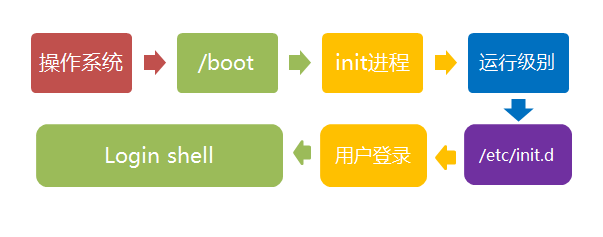
Linux shutdown
Dans le champ linux principalement utilisé dans les serveurs, rarement rencontré les opérations d'arrêt. Après tout, un service fonctionnant sur un serveur sont infinies, sauf dans des circonstances particulières, il sera contraint de fermer.
séquence d'arrêt correcte est: sysnc> shutdown> reboot> halt
commande d'arrêt est: shutdown, vous pouvez regarder la documentation homme arrêt de l'aide.
Par exemple, vous pouvez exécuter la commande d'arrêt suivant:
sync 将数据由内存同步到硬盘中。 shutdown 关机指令,你可以man shutdown 来看一下帮助文档。例如你可以运行如下命令关机: shutdown –h 10 ‘This server will shutdown after 10 mins’ 这个命令告诉大家,计算机将在10分钟后关机,并且会显示在登陆用户的当前屏幕中。 Shutdown –h now 立马关机 Shutdown –h 20:25 系统会在今天20:25关机 Shutdown –h +10 十分钟后关机 Shutdown –r now 系统立马重启 Shutdown –r +10 系统十分钟后重启 reboot 就是重启,等同于 shutdown –r now halt 关闭系统,等同于shutdown –h now 和 poweroff
Pour résumer, si elle est de redémarrer le système ou arrêter le système, il faut d'abord exécuter la commande de synchronisation, les données en mémoire sont écrites sur le disque.
commande d'arrêt a commande shutdown -h now stopper poweroff et init 0, redémarrez le système a shutdown -r maintenant redémarrer init 6.